AdRiver Спецпроекты
Excel-решение AdRiver Спецпроекты создано для упрощения работы с рекламными кампаниями и связанными с ними трекерными сайтами. «Спецпроекты» позволяют создавать рекламные кампании, контролировать их активность, а так же работать с трекерными сайтами напрямую из Microsoft Excel без использования веб-интерфейса системы AdRiver. Коды баннеров рекламной кампании и коды сайтзон трекерного сайта, для вашего удобства, «Спецпроекты» формируют автоматически.
В рамках Спецпроекта трекерный сайт — это мини-сайт продукта рекламодателя внутри сайта издателя для привлечения аудитории.
AdRiver Спецпроекты для рекламных кампаний — это:
- Создание новых рекламных кампаний
- Добавление и редактирование сценариев и баннеров уже созданных
- Формирование кодов баннеров для аудита и клика
- Просмотр статистики показов и кликов по сценариям и баннерам
AdRiver Спецпроекты для трекерных сайтов — это:
- Добавление новых сайтов
- Редактирование сайтзон уже созданных
- Формирование кода сайтзон трекерного сайта
Решение разработано для Microsoft Excel версий 2007/2010/2013 для Windows.
Скачать
Руководство пользователя
- Создание рекламной кампании
- Просмотр рекламной кампании
- Редактирование рекламной кампании
- Создание трекерного сайта
- Просмотр трекерного сайта
- Редактирование трекерного сайта
1. Создание рекламной кампании
Введите логин и пароль вашей учетной записи в системе AdRiver.
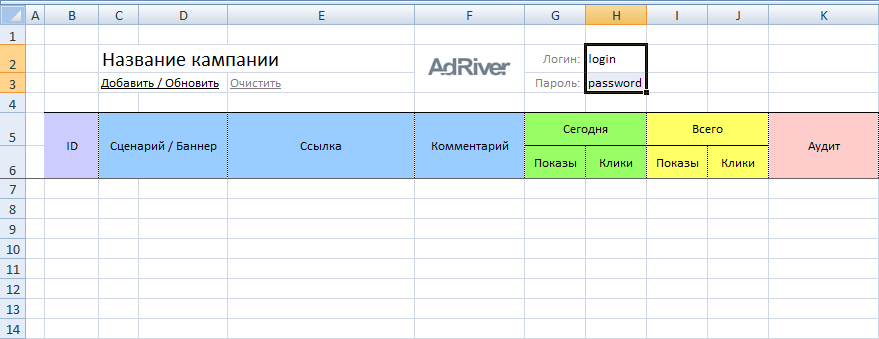
Введите название рекламной кампании и щелкните на кнопку Добавить/Обновить. В ячейку B2 вернется идентификатор созданной рекламной кампании.
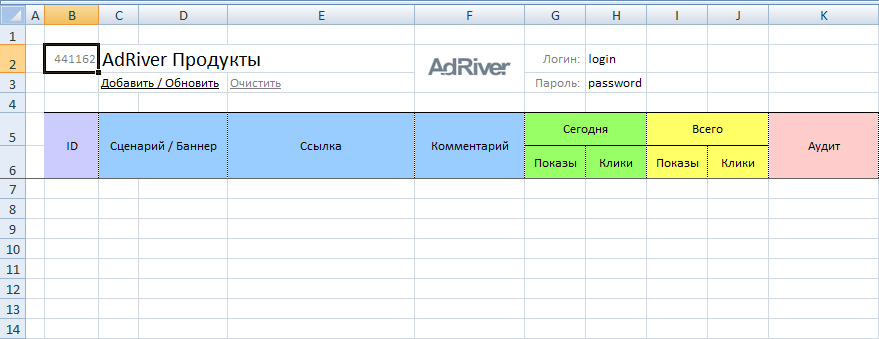
Введите название сценария в столбец C. Приложение подсветит его.
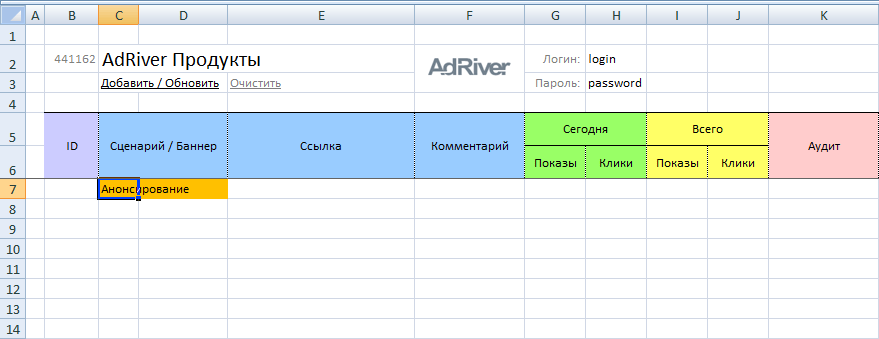
Для добавления баннера в сценарий выберите его тип из списка значений в столбце D (сейчас для Спецпроектов доступен только один тип — counter) и укажите ссылку для перехода. По желанию задайте комментарий к баннеру.
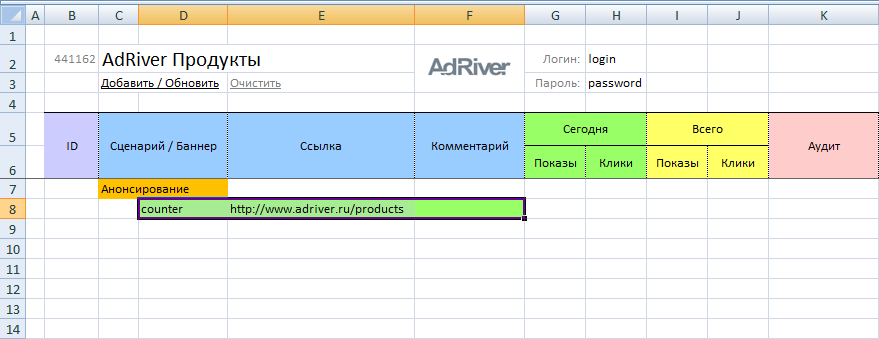
Добавьте остальные сценарии и баннеры в вашу рекламную кампанию и щелкните на кнопку Добавить/Обновить.
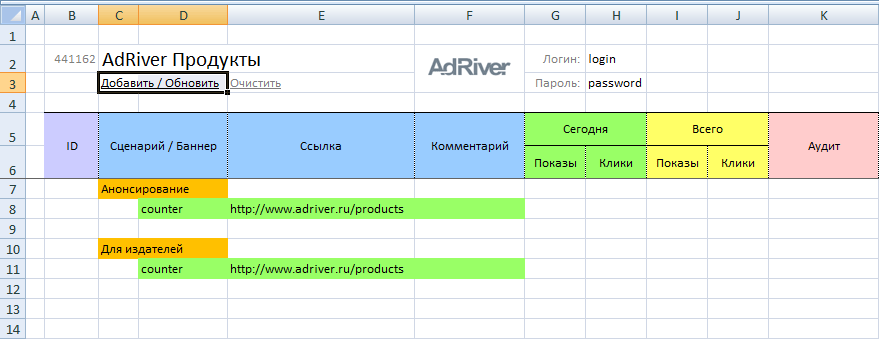
В соответствующие ячейки столбца B запишутся идентификаторы созданных баннеров и сценариев.
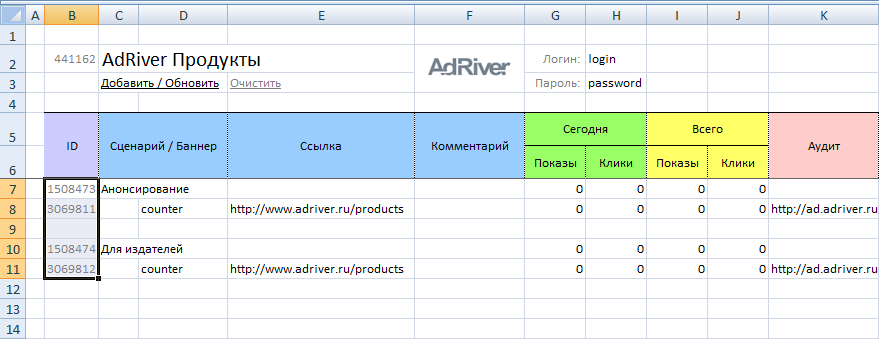
В столбцы K и L будут записаны коды баннеров для аудита и клика.
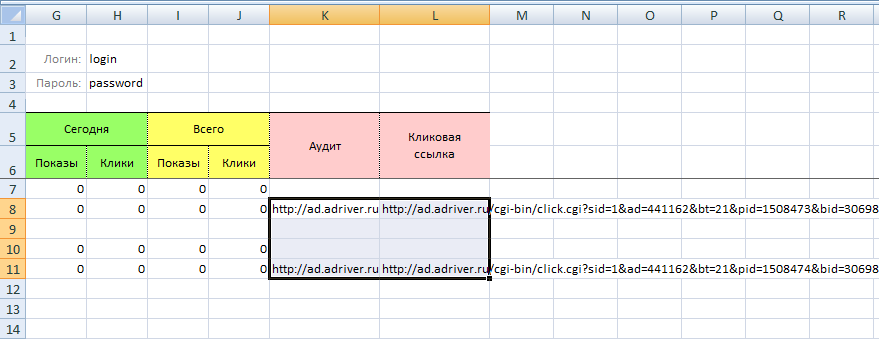
Для обновления данных по показам и кликам просто щелкните на кнопку Добавить/Обновить.
2. Просмотр рекламной кампании
Для получения данных по созданной рекламной кампании просто введите ее идентификатор в ячейку B2, предварительно очистив страницу при помощи кнопки Очистить, и щелкните на кнопку Добавить/Обновить.
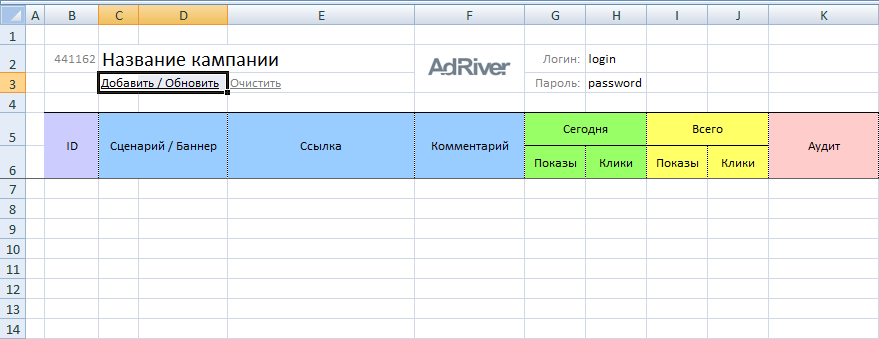
Приложение вернет данные по всем сценариям и баннерам выбранной рекламной кампании.
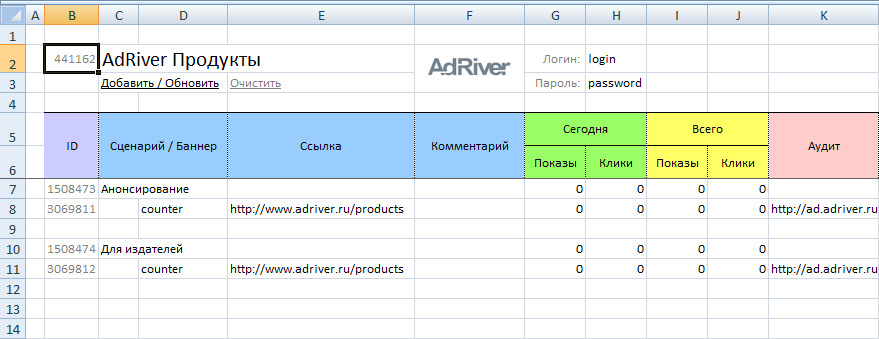
Для обновления данных по показам и кликам просто щелкните на кнопку Добавить/Обновить.
3. Редактирование рекламной кампании
Отредактируйте нужные названия сценариев, ссылки или комментарии к баннерам. Приложение подсветит измененные значения.
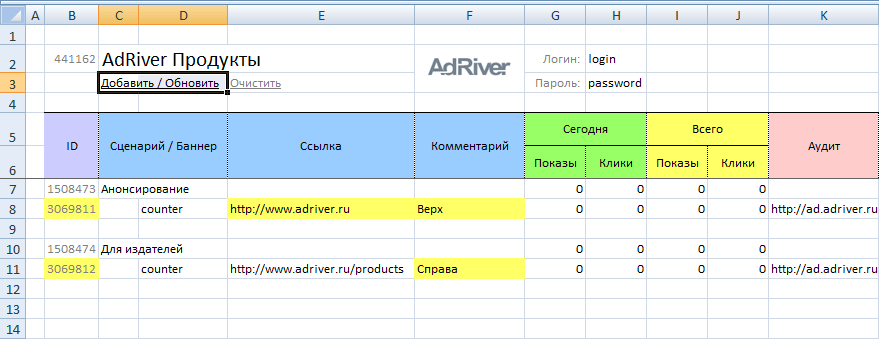
Щелкните на кнопку Добавить/Обновить для внесения изменений.
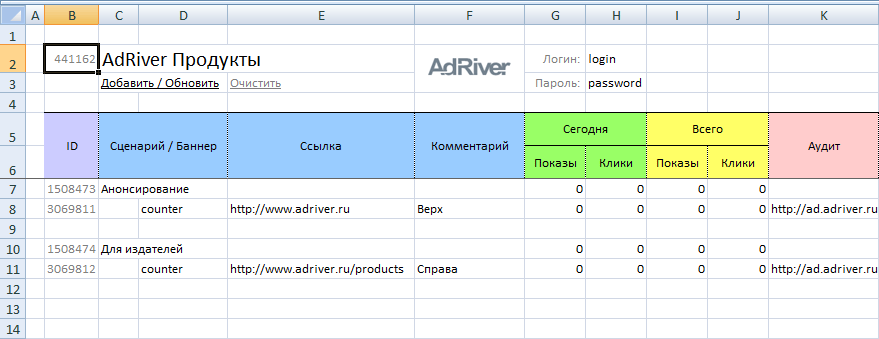
AdRiver Спецпроекты позволяет редактировать названия сценариев, а так же ссылки и комментарии баннеров.
Для удаления сценариев и баннеров рекалмной кампании воспользуйтесь веб-интерфейсом системы AdRiver.
4. Добавление трекерного сайта
Введите название трекерного сайта, его адрес и щелкните на кнопку Добавить/Обновить. В ячейку B2 вернется идентификатор добавленного трекерного сайта.
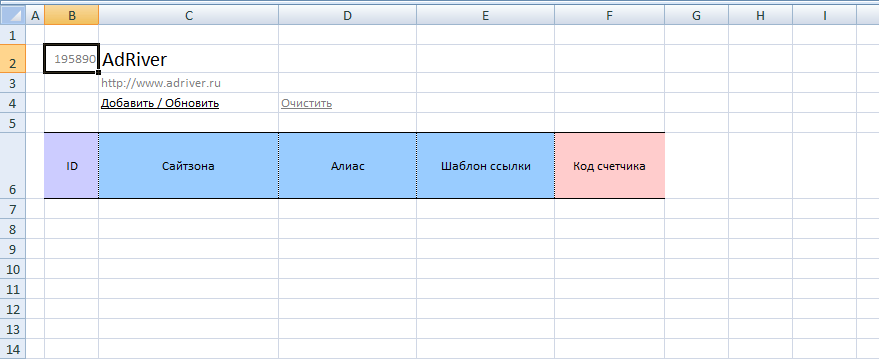
Введите название новой сайтзоны трекерного сайта. Приложение подсветит его.
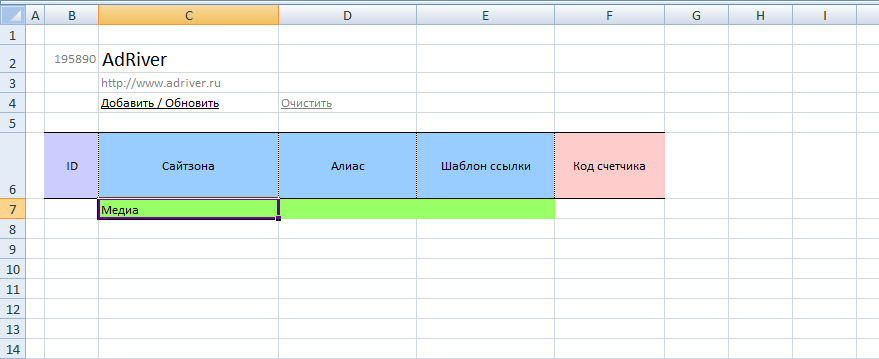
Алиас сайтзоны должен быть уникальным среди алиасов сайтзон текущего трекерного сайта.
Если алиас сайтзоны не задан — он, по-возможности, сформируется автоматически из названия сайтзоны.

Для каждой сайтзоны можно задать до десяти шаблонов ссылок, дополнительно указав условия их обработки (и/или, соответствует/не соответствует). Шаблоны ссылок сайтзоны разделяются пробелами, условием по умолчанию ставится или.
При наличии сложных условий обработки шаблонов ссылок рекомендуем воспользоваться веб-итерфейсом системы AdRIver.
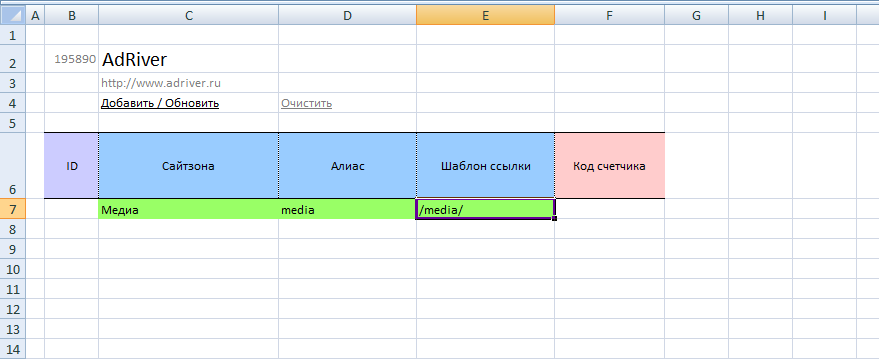
Добавьте остальные сайтзоны и и щелкните на кнопку Добавить/Обновить.
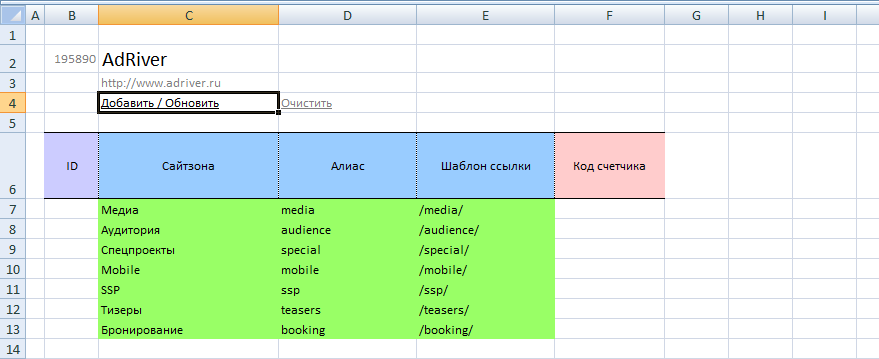
В соответствующие ячейки столбца B запишутся идентификаторы созданных сайтзон, в столбец F будут записаны коды сайтзон трекерного сайта.
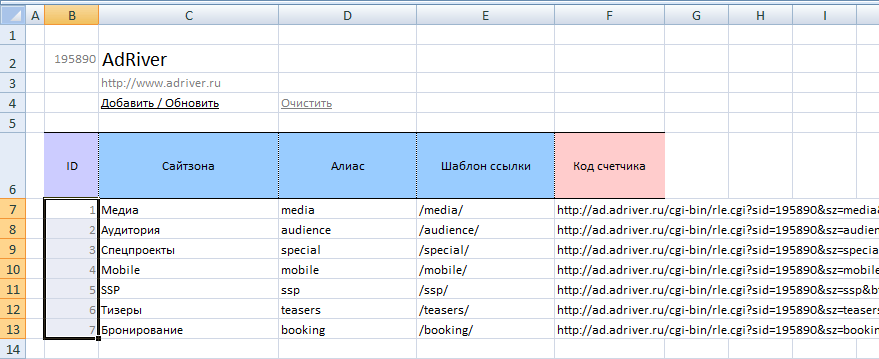
5. Просмотр трекерного сайта
Для получения данных по трекерному сайту просто введите его идентификатор в ячейку B2, предварительно очистив страницу при помощи кнопки Очистить, и щелкните на кнопку Добавить/Обновить.
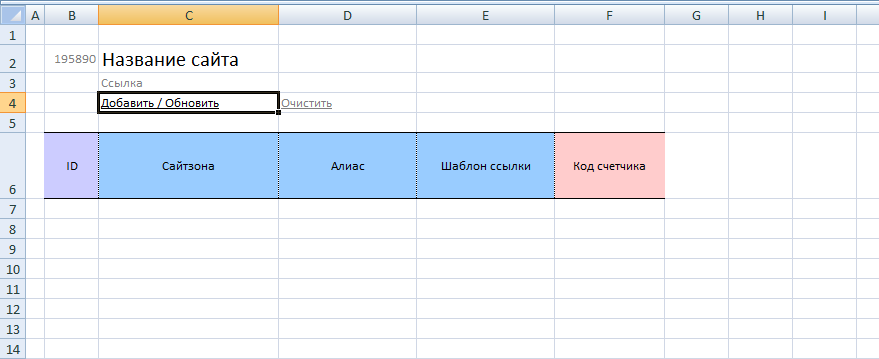
Приложение вернет данные по всем сайтзонам указанного сайта.
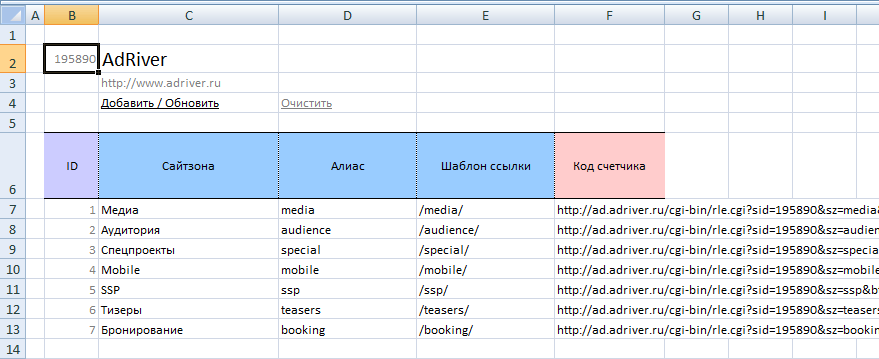
6. Редактирование трекерного сайта
Отредактируйте нужные названия сайтзон, алиасы и шаблоны ссылок. Приложение подсветит измененные значения.
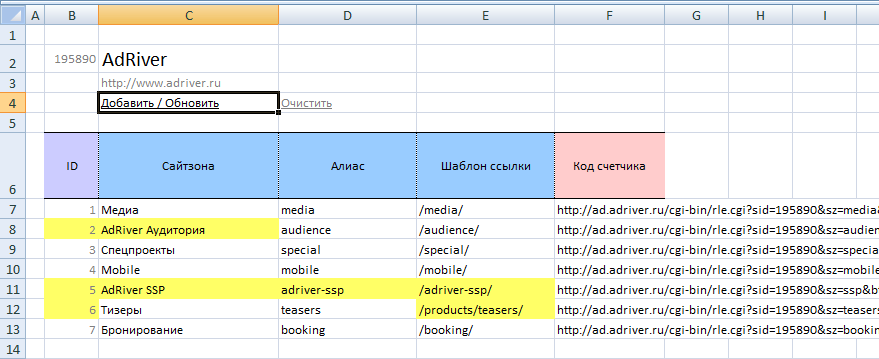
Щелкните на кнопку Добавить/Обновить для внесения изменений.
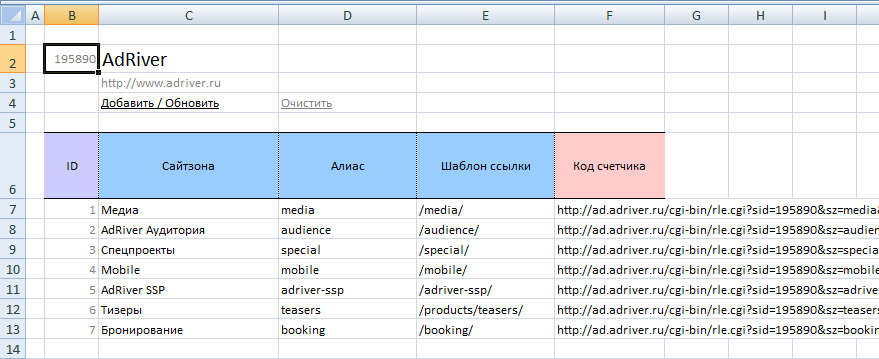
AdRiver Спецпроекты позволяет редактировать названия сайтзон, их алиасы и шаблоны ссылок.
Для удаления сайтзон воспользуйтесь веб-интерфейсом системы AdRiver.
Если у вас возникли вопросы — вы можете обратиться к нам, отправив письмо на support@adriver.ru
или позвонив по телефону 8 (812) 438-10-74.